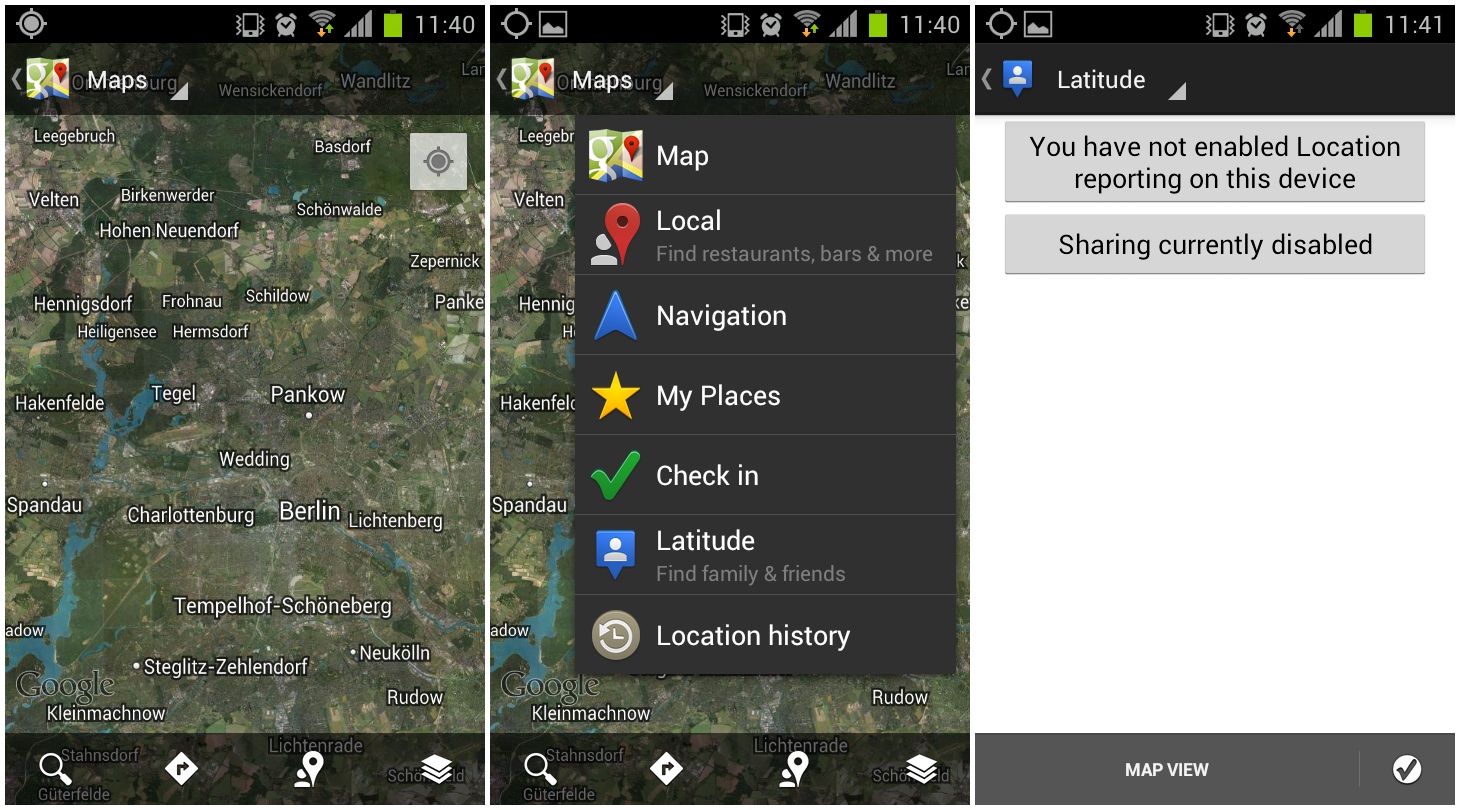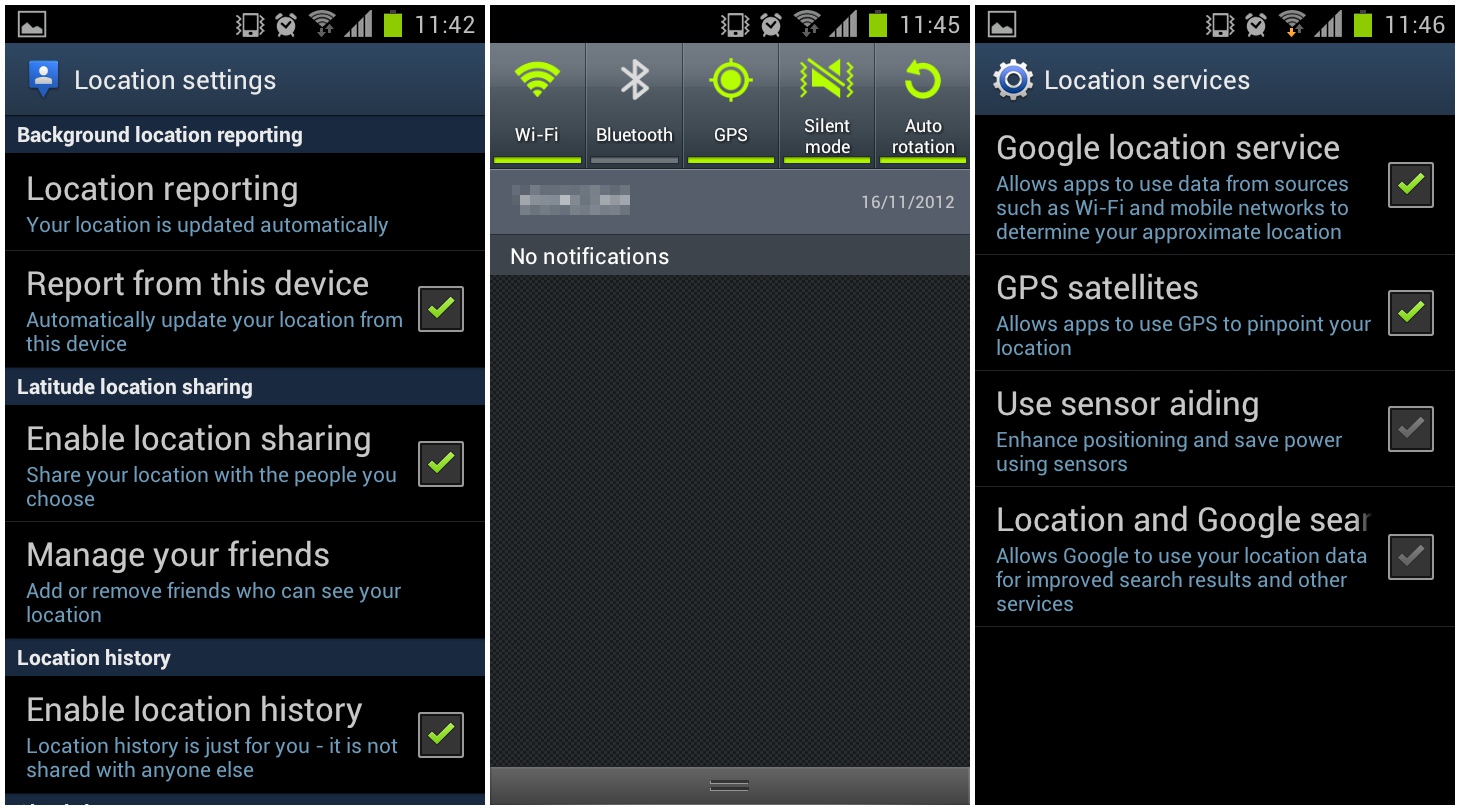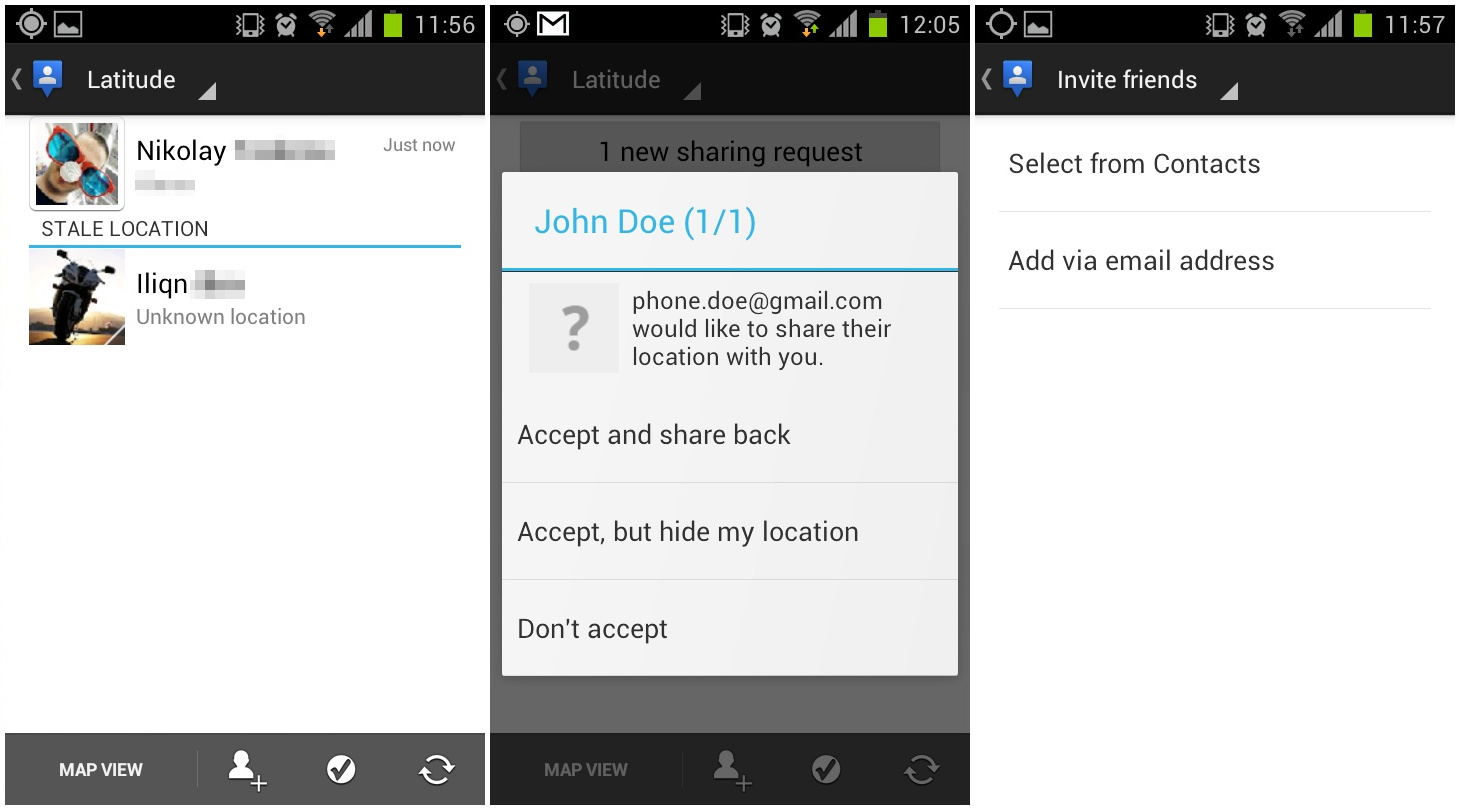Telefoningizdan geolokatsiya nuqtasini qanday yuborish kerak. Sumi avtomobil klubi
iWanderer savoliga javob. Bizning doimiy o‘quvchimizda muammo bor (muallifning imlosi saqlanib qolgan):
Mana qarang: men (masalan) sizga geolokatsiyamni yuboraman. U iM orqali yoki ushbu funktsiyani qo'llab-quvvatlaydigan boshqa messenjerlar orqali yuboriladi. Ammo jo'natildi (biz iPhone haqida gapirayapmiz) faqat Tom-Tom tomonidan ishlab chiqarilgan mahalliy Epol kartasi. Yoki boshqa kartani yuborishim mumkinmi? - agar NARSA mumkin bo'lsa, unda savol QANDAY - va keyin hamma narsa olib tashlanadi; agar YO'Q bo'lsa, faqat mahalliy bo'lsa - menimcha, qandaydir tarzda u erdan koordinatalarni chiqarib, ularni Yandex yoki 2GIS-dan navigatorga qo'yishingiz mumkinmi? Siz nima qilgan bo'lardingiz? Ehtimol, bu vazifani amaliy qo'llashni tushuntirish ortiqcha, ammo shuni ta'kidlash kerakki, Rossiya Federatsiyasi uchun mahalliy xaritalar hali ham jirkanch tarzda chizilgan; qayerdadir mahalliy Yandeksni boshqaradi, qayerdadir Google (men buni Teletskoye ko'li yaqinidagi Oltoy tog'larida sinab ko'rdim), qayerdadir (masalan, shahar atrofidagi dacha jamiyati bilan bog'liq vaziyat, o'sha sharhlarda tasvirlangan) - shubhasiz 2GIS.)))
Ushbu maqolada biz 2GIS, Yandex Maps va koordinatalarini qanday yuborishni o'rganamiz Google xaritalari iOS qurilmangizga o'rnatilgan messenjerlardan foydalanish.
2 GIS
- Barmog'ingizni xaritadagi nuqtaga bosing;
- Biz oq maydonni pastdan yuqoriga cho'zamiz, shunda piktogrammalar paydo bo'ladi;
- To'rtburchak va o'q bilan belgini bosing;
- Kerakli messenjer yoki dasturni tanlang va ustiga bosing. Agar u mavjud bo'lmasa, tugmani bosing. Ko'proq;
- Biz kerakli ilovalarni faollashtiramiz, shundan so'ng biz tayyor tugmani bosamiz. Oldingi ekranda messenjer tugmasi paydo bo'ladi. Biz uni bosamiz va qurilma taklif qiladigan hamma narsaga rozi bo'lamiz;
- Shundan so'ng, messenjerni oching va havola yuborilganligini tekshiring.
Yandex
- Xaritadagi nuqtani bosing;
- Pastki menyudan menyu bandini tanlang Bu yerda nima bor?;
- Koordinatalarni vaqtinchalik xotiraga nusxalash (aniq raqamli qiymatlarni biror joyga joylashtirish uchun) yoki tugmani bosing Ulashish;
- Keyin oldingi ko'rsatmada bo'lgani kabi davom etamiz.
Har doim istalgan shaharda va istalgan joyda to'g'ri yo'lni osongina topish uchun ko'pchilik foydalanadi GPS-navigatorlar, ammo texnologiya bir joyda turmaydi: endi siz to'g'ridan-to'g'ri smartfoningizda qulay va tezkor navigatorga ega bo'lishingiz mumkin. Yandex xizmati o'z foydalanuvchilariga taqdim etadi bepul ilova Sizni shaharning istalgan nuqtasiga eng qisqa yo'l bilan olib borish uchun mo'ljallangan "Yandex.Navigator". Ilova dinamiklar, boshqa foydalanuvchilarning izohlari, yo‘llardagi transport harakati, tirbandliklar va ta’mirlash ishlari haqidagi dolzarb ma’lumotlar bilan jihozlangan. O'zingiz uchun yuklab oling bu dastur va ushbu maqola yordamida undan qanday foydalanishni bilib oling.
Yandex.Navigator-ni yuklab olish va yo'lni belgilash
- Navigatorni Yandex-dan osongina yuklab olishingiz mumkin O'yin bozori yoki AppStore. Ilovani topgandan so'ng "O'rnatish" tugmasini bosing va bir necha soniya kuting.
- Endi ilovaga kiring. O'zingizni xaritada topish uchun telefoningizda joylashuv ma'lumotlarini yoqishingiz kerak. Barmog'ingiz bilan ekranda pastga surish orqali qurilma tepsisini oching, "Geodata" belgisini bosing va rangi o'zgarmaguncha kuting.
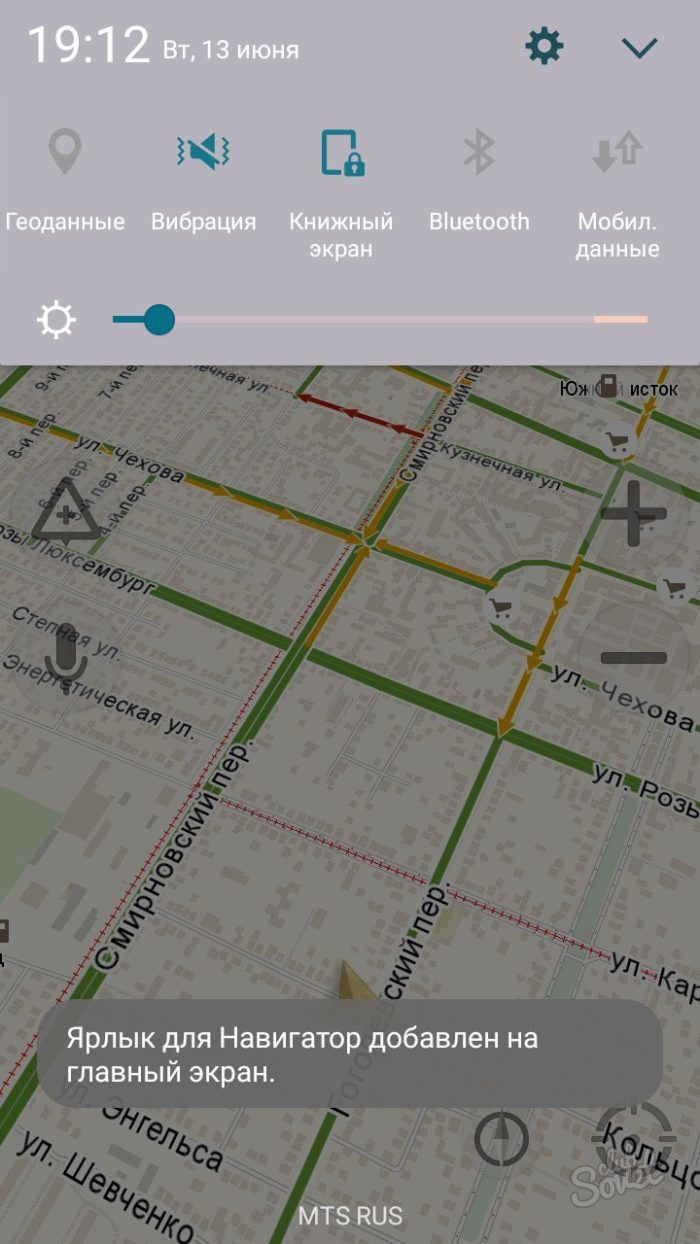
- Endi sizning joriy joylashuvingiz darhol aniqlanadi.
- Dasturdagi pastki panelga e'tibor bering: navigator bilan ishlash uchun barcha kerakli vositalar bu erda joylashgan. Eng muhimi, marshrutni topish. Birinchi yo'lingizni hoziroq ochishga harakat qiling. Sizning joylashuvingiz avtomatik ravishda "A" nuqtasi sifatida aniqlanadi. Belgilangan manzilni xaritada toping va ustiga bosing.
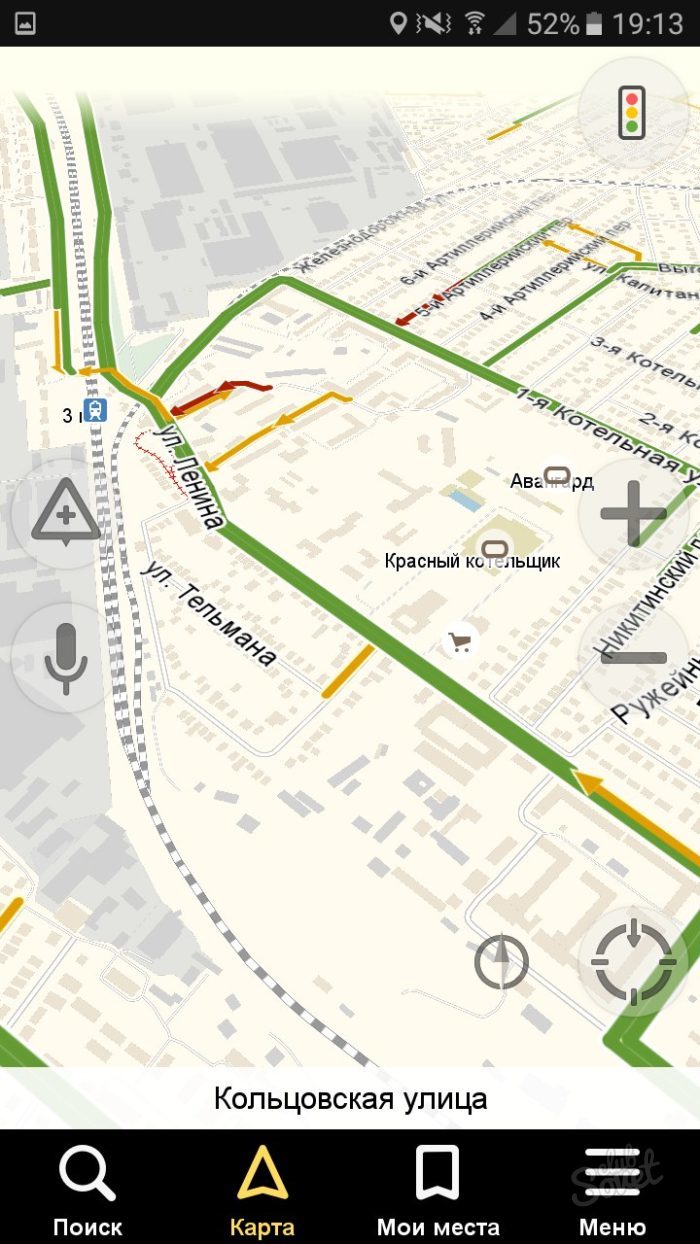
- Agar siz izlayotgan joy qayerda joylashganligini bilmasangiz, shunchaki "Qidirish" belgisini bosing. Ushbu menyuda siz manzil yoki joy nomini kiritishingiz yoki uni toifalar bo'yicha qidirishingiz mumkin.
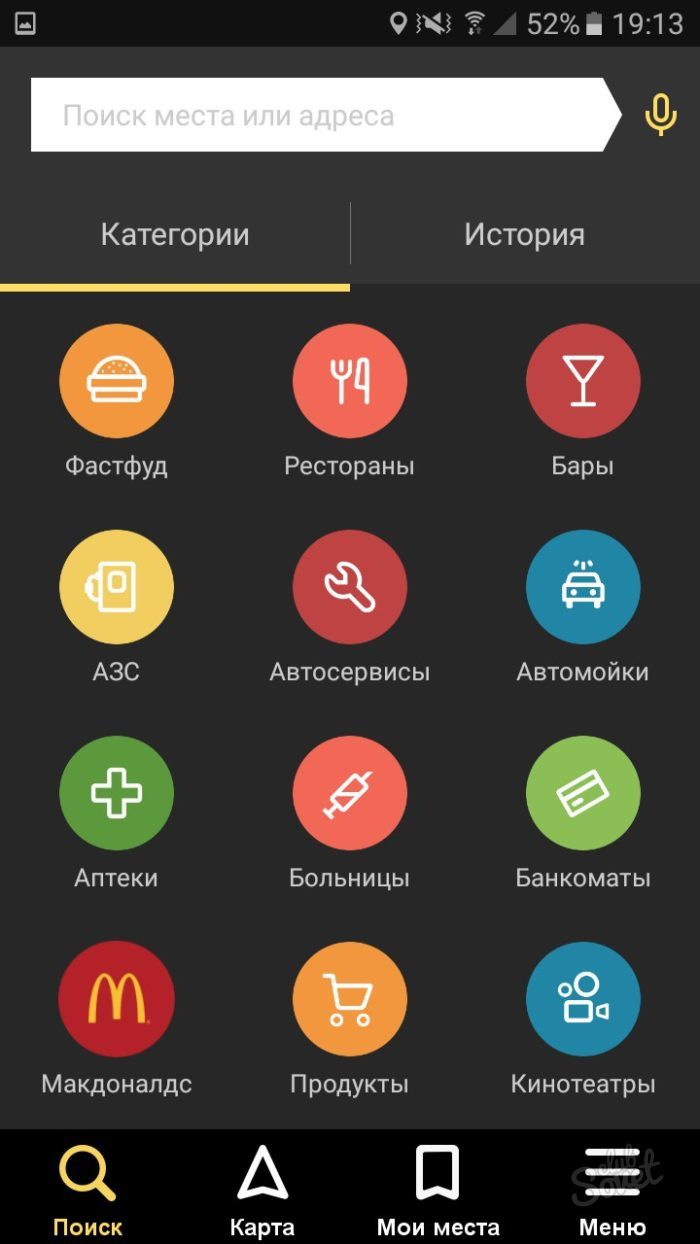
- Tizim aniqlagandan keyin mavjud ro'yxat joylar, kerakli birini bosing.
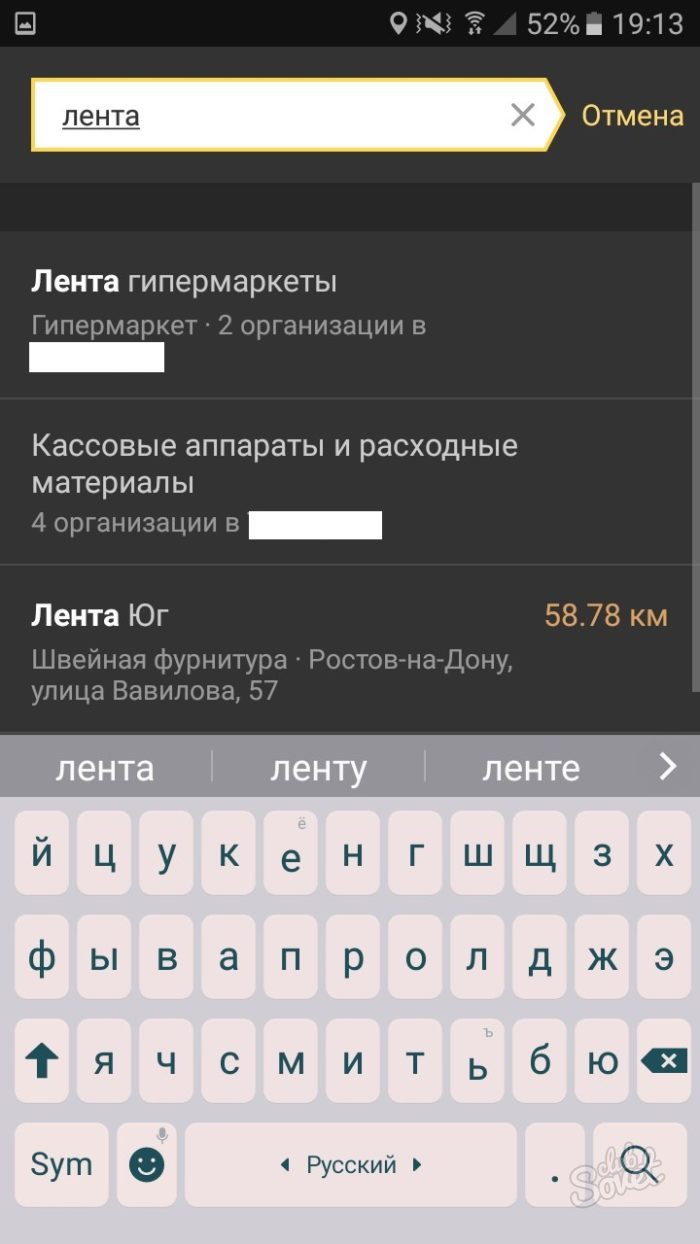
- Endi ko'rasiz mumkin bo'lgan variantlar xaritada "B" nuqtasi.
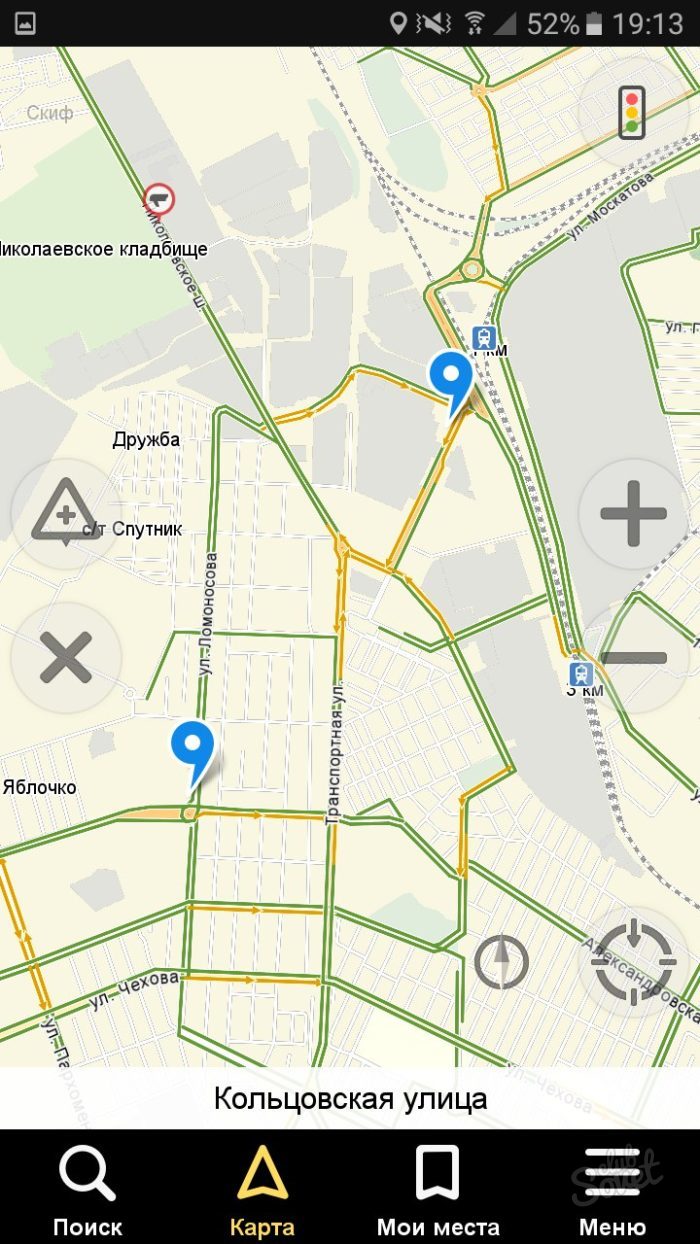
- Ulardan birini bosing va keyin "Ketdik!" maydonini tanlang.
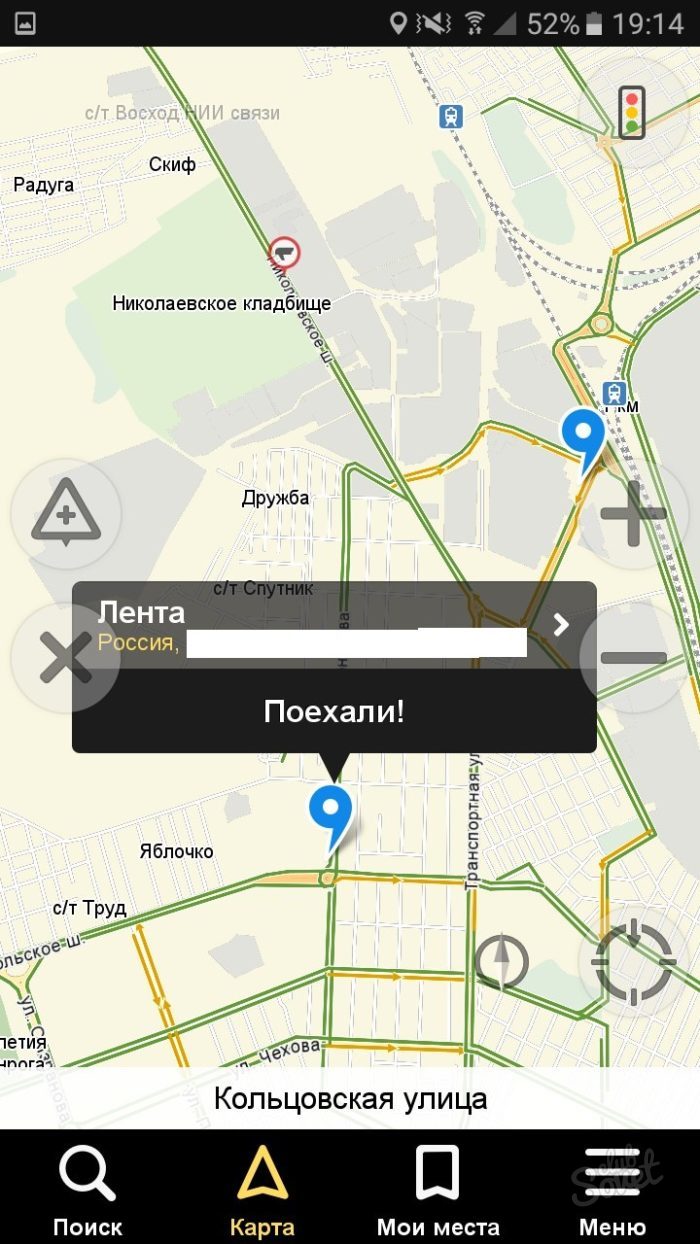
- Ana xolos. Yo'l avtomatik ravishda o'rnatiladi. Agar sizda bir nechta marshrut variantlari mavjud bo'lsa, ularning har biri uchun vaqt va kilometrlar tepada ko'rsatiladi. Tizim sizni tirbandliklar va ta'mirlash ishlari haqida ham xabardor qiladi.

- Yuqori satrda yo'lingizni kuzatib boring. Yo'lda tezda harakatlanish uchun ushbu vositalar sizga juda foydali bo'ladi.

Yandex.Navigator-ga sevimli joylarni qanday qo'shish mumkin
Bir necha soniya ichida harakat qilish uchun siz eng ko'p tashrif buyuriladigan joylarni maxsus ro'yxatga qo'shishingiz mumkin.
- "Mening joylarim" ni oching.
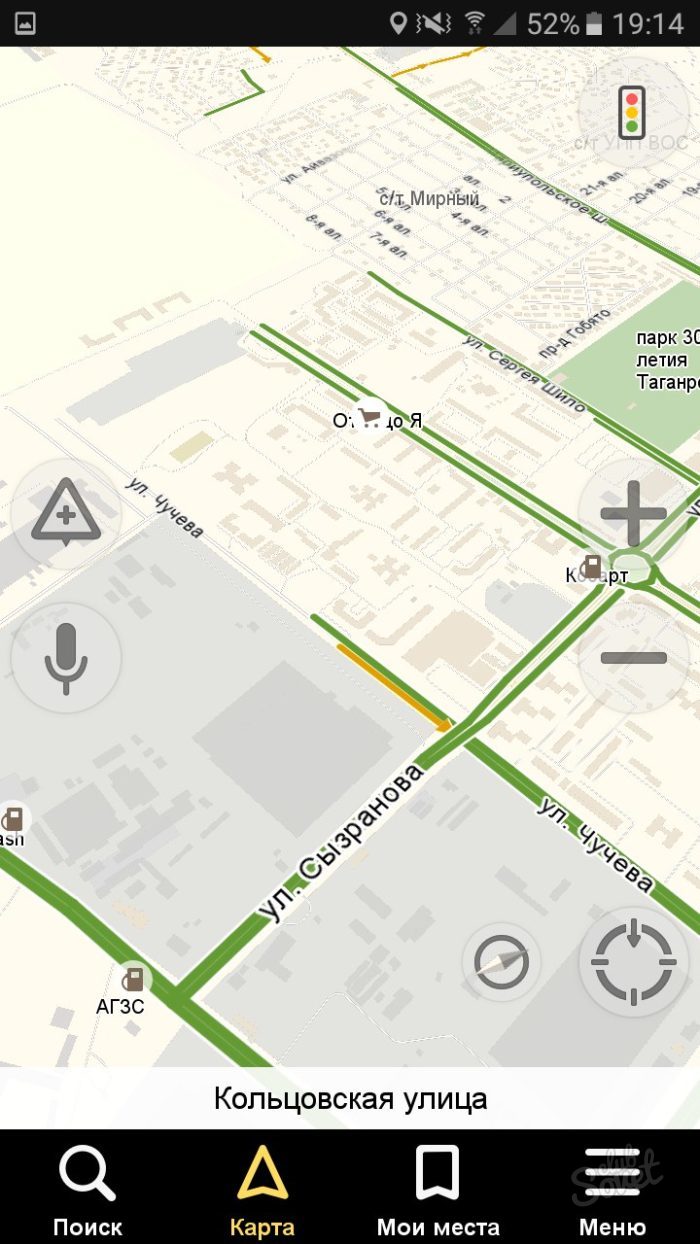
- Bu erda siz "Uy" va "Ish" kabi qulay xatcho'plarni ko'rasiz. Ularga xaritadagi manzillar yoki nuqtalarni qo'shing.
- "So'nggi" bo'limida siz yaqinda borgan barcha manzillarga kirishingiz mumkin.
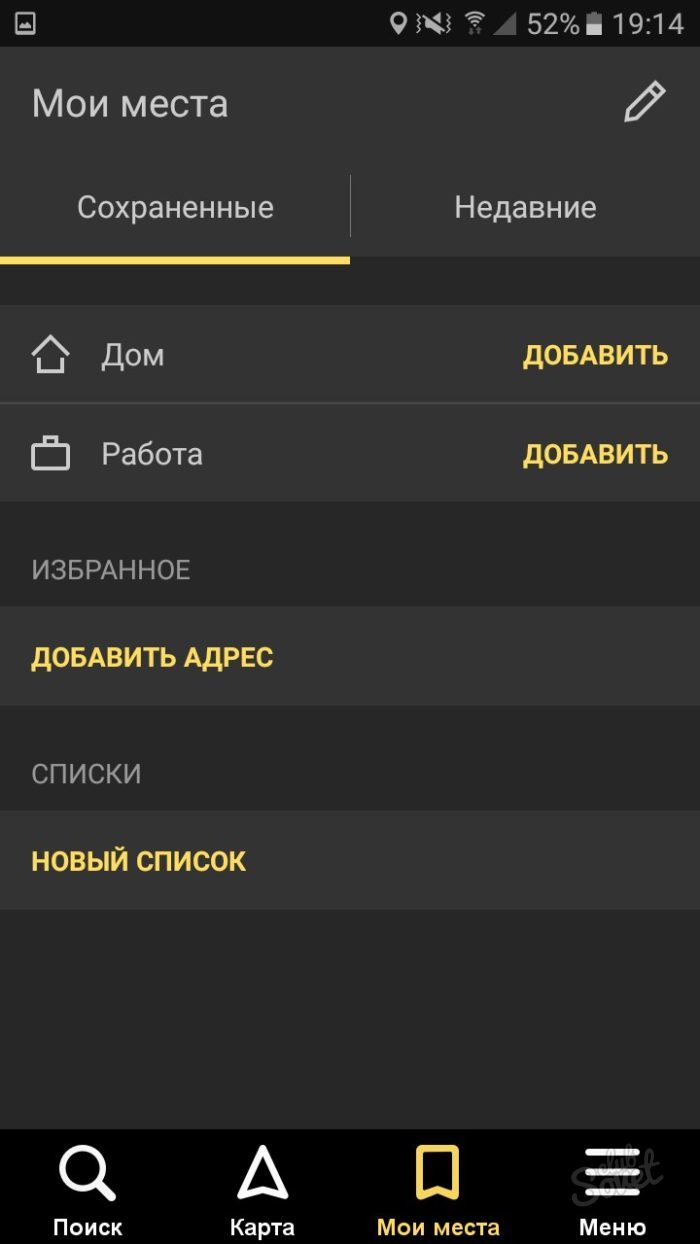
Yandex.Navigator-ga qanday kirish mumkin
Tizimda ruxsat berilgan foydalanuvchilar qurilmalardagi barcha sozlamalarni sinxronlashtirishi mumkin. Agar sizda bir nechta telefon bo'lsa yoki bunday ilovaga ega bo'lgan do'stingiz bilan birdan adashib qolsangiz, bu juda qulay.
- Yana "Menyu" ni va keyin "Kirish" tugmasini bosing.
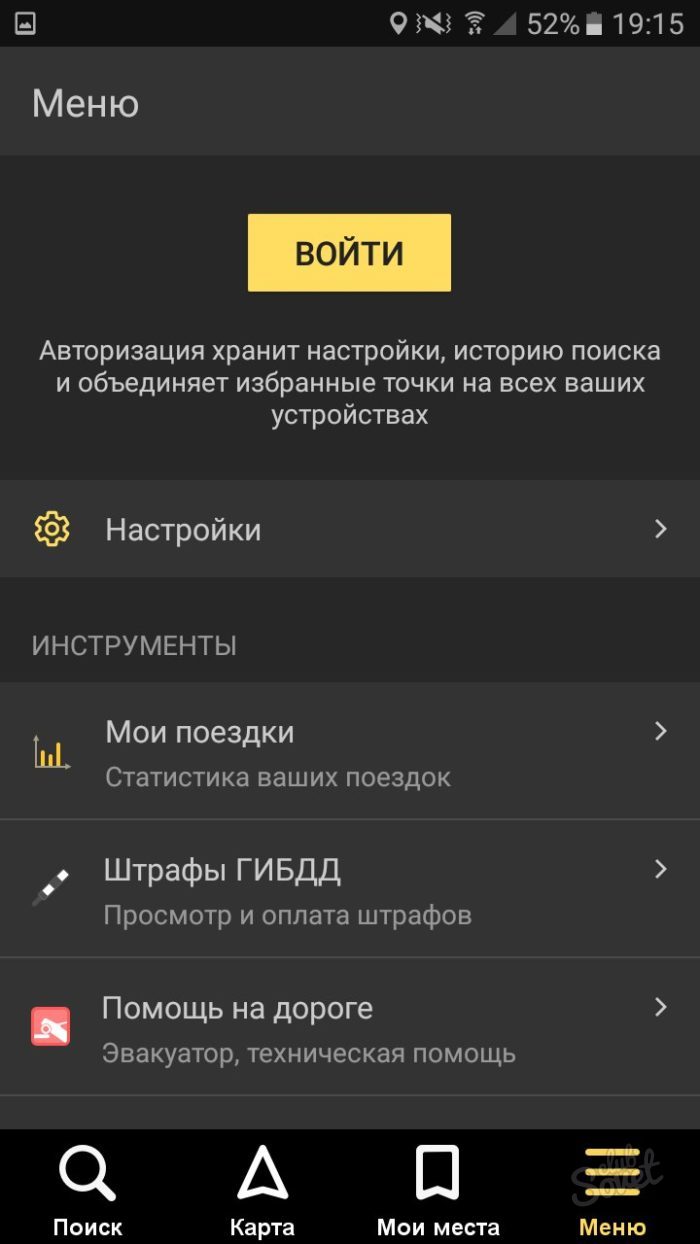
- Tizimning qulayligi shundaki, siz nafaqat foydalanishingiz mumkin hisob Avtorizatsiya uchun Yandex, balki har qanday ijtimoiy tarmoq.
- Tizimga kirganingiz va ilovaga ruxsat berganingiz bilan avtorizatsiya tugallangan hisoblanadi.
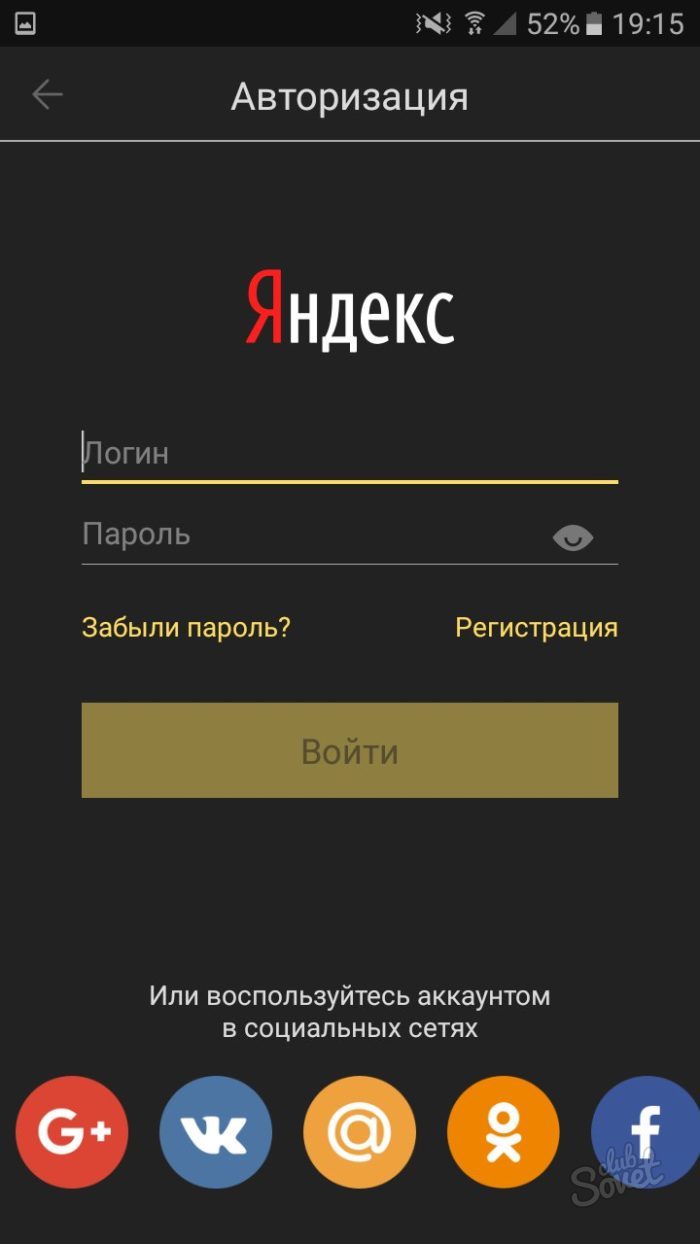
Yandex.Navigator-ni qanday sozlash kerak
Ilova qulay interfeysga ega va ko'p moslashuvchan sozlamalar. Menyuda "Sozlamalar" bandini tanlab, quyidagi variantlar mavjud bo'ladi:
- Sun'iy yo'ldoshdan xarita ko'rinishi yoki sxematik.
- Shimoliy joylashuvi.
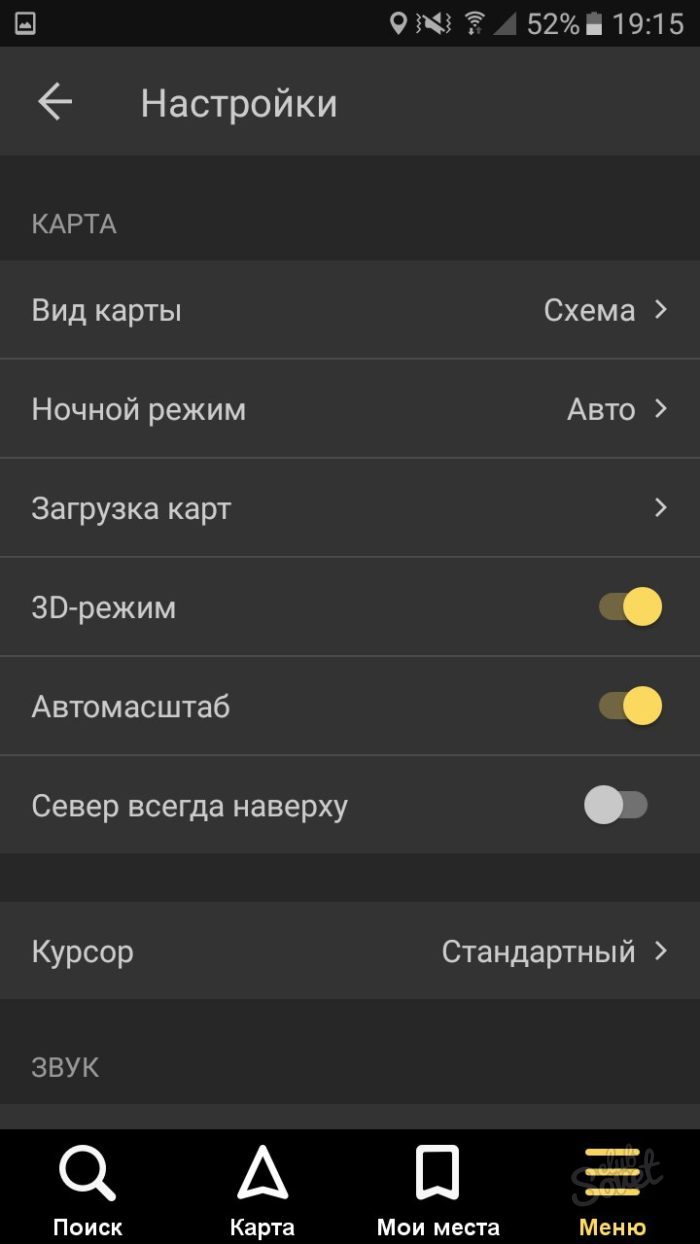
Ba'zi kichik qiziqishlar mavjud:
- Diktorning ovozi. Bu yerda hatto Optimus Prime ham bor.
- "Tinglang, Yandex" buyrug'i bilan Yandex-ga murojaatni o'rnatish.
Ilovani ehtiyojlaringiz va didingizga mos ravishda sozlang.
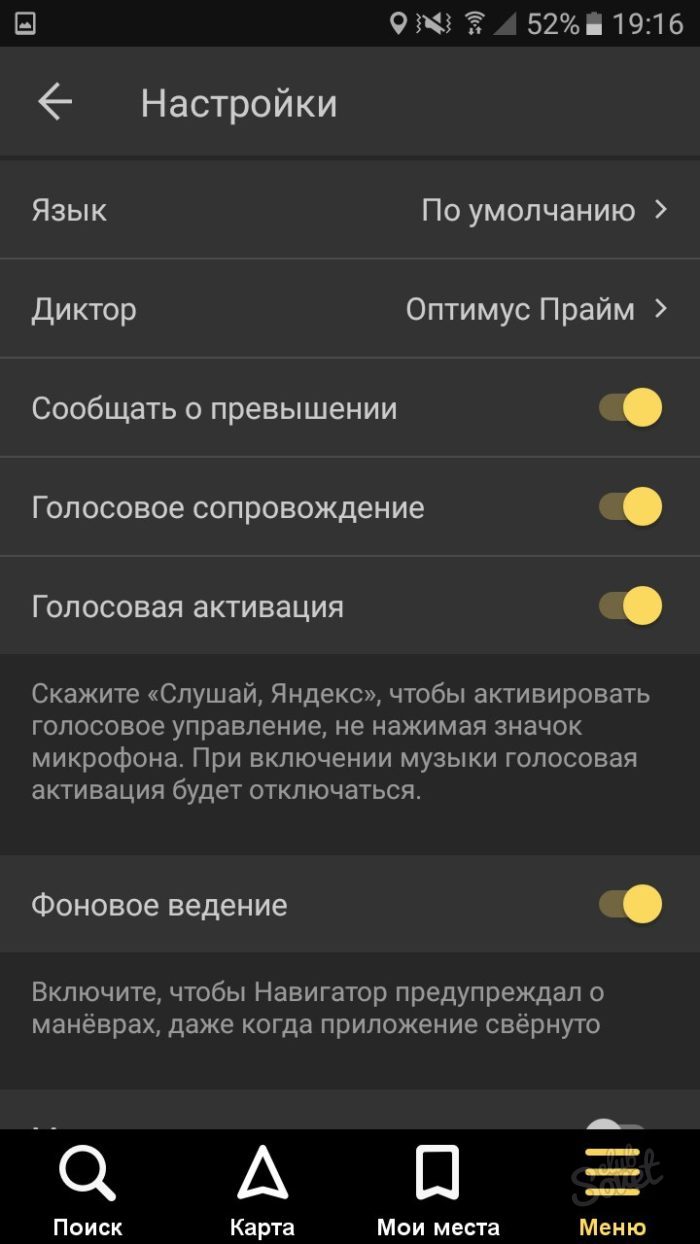
Yandex.Navigator vositalari
Menyuda alohida "Asboblar" bandi mavjud. Siz nima uchun kerakligini bilishingiz kerak.
Bu yerda siz jarimalaringizni har doim eslab qolish uchun belgilashingiz, sayohatlar tarixini saqlashingiz, yaqin atrofdagi avtomashinalarni tortib olish kompaniyalari, komissarlarni tezda topishingiz mumkin. Ilova ularni eslatib turishi uchun jarimalarni qo'shishni unutmang.
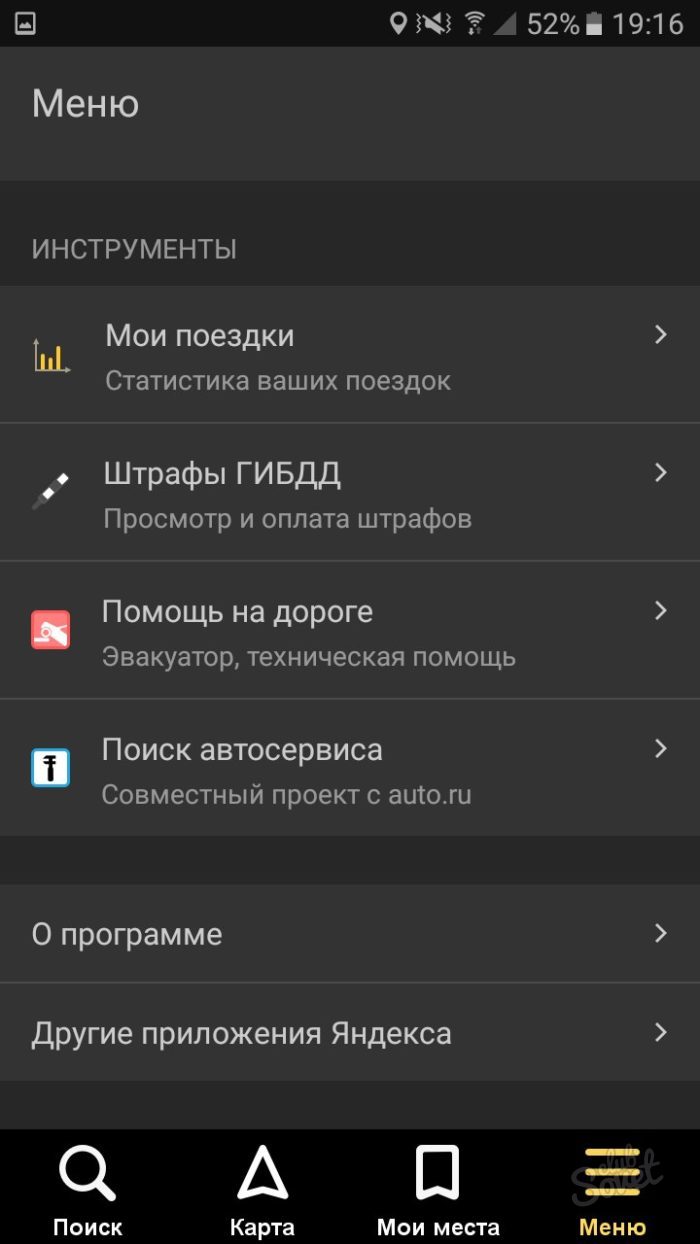
Yandex.Navigator-da xaritada belgini qanday qo'shish mumkin
Agar siz baxtsiz hodisaga guvoh bo'lsangiz yoki yo'lda ta'mirlash ishlarini ko'rgan bo'lsangiz, bu haqda boshqa haydovchilarni xabardor qilishingiz mumkin.
- Xaritada blokirovka sodir bo'lgan joyni bosing. Uchburchak belgisini tanlang yo'l belgisi chap.
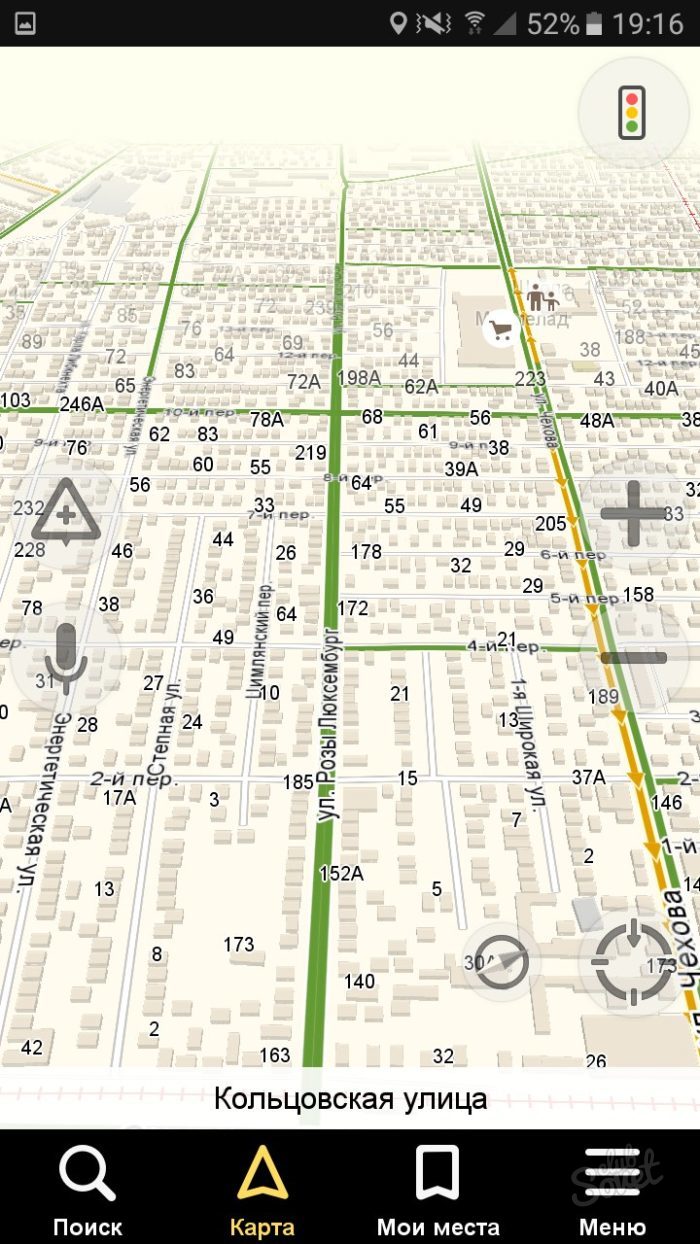
- Endi yo'lda nima sodir bo'lganiga e'tibor bering va agar kerak bo'lsa, chiziqni tanlang. Bundan tashqari, kulrang belgini bosish orqali bu joy haqida sharh qoldirishingiz mumkin.
- Shunday qilib, siz navigatoringizda boshqa drayverlarga ulanishingiz mumkin.
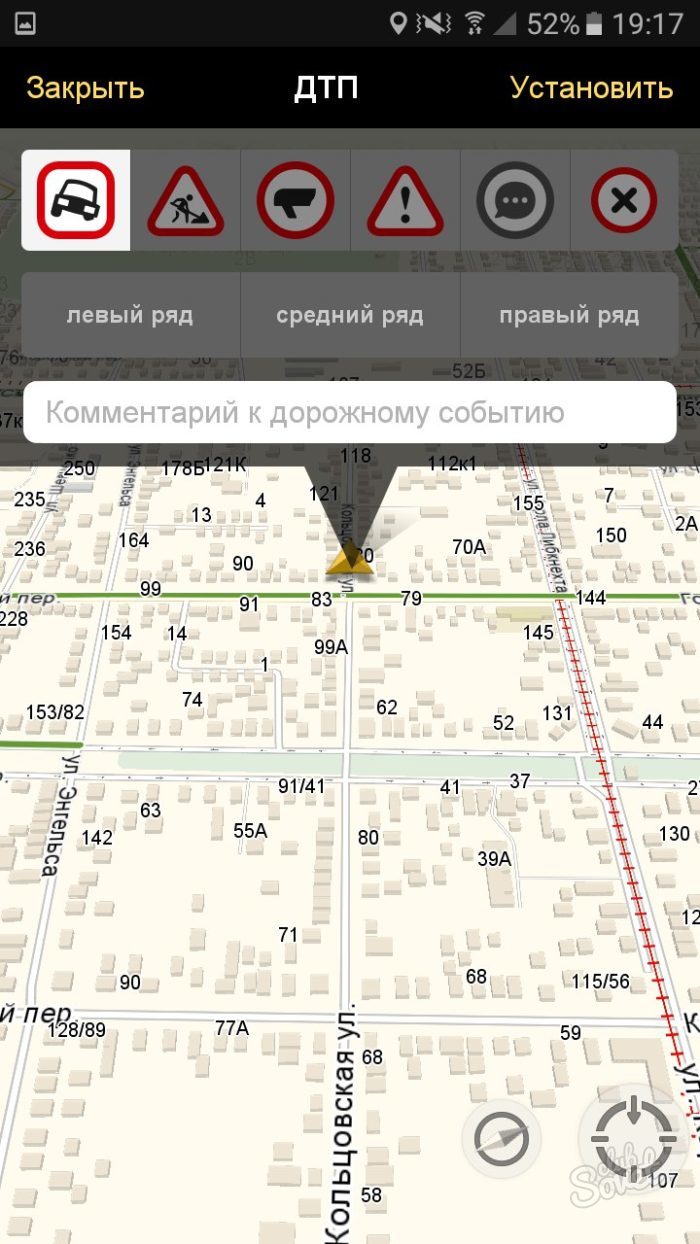
Android smartfon egalari uchun eng oson yo'li Google Xaritalar ichiga o'rnatilgan Google Latitude xizmatidan foydalanishdir. Bu xaritada do'stlarning joylashuvini ko'rsatadi. Bundan tashqari, ularning holatini mobil yoki planshet orqali ham, kompyuterdagi Latitude veb-interfeysi orqali ham ko'rish mumkin.
Kenglik orqali o'z koordinatalaringizni yuborish uchun siz Google Xaritalarni ochishingiz va yuqori chap burchakdagi ochiladigan menyudan Latitude ni tanlashingiz kerak. Agar bu ilovaning birinchi ishga tushirilishi bo'lsa, ekranda qurilma boshqalarga ko'rinmasligi haqida bildirishnoma paydo bo'ladi.
Keyin ushbu xabarni bosing. Bu Google Xaritalar joylashuv sozlamalari menyusini ochadi. Gadget joylashuvi va GPS ko'rinishini yoqing.
Endi siz koordinatalarni ko'ra oladigan do'stlaringizni qo'shishingiz kerak. Buning uchun Latitude menyusiga qayting va Do'stlar ro'yxatini oching. Do'stlarni telefon kitobidan ham, elektron pochta orqali ham taklif qilish mumkin. Kimdir taklifni qabul qilishi bilanoq, ularning koordinatalari xaritada ko'rinadi.
Bu xizmatni sozlashni tugatadi va do'stlarning koordinatalari allaqachon xaritada ko'rsatilgan.
Bizda ... bor:
Smartfoningizda Google Xaritalar ilovasi.
Xaritadagi nuqtani belgilang. Muhimi - shahar tashqarisidagi nuqta. Bular. bu uy raqami bo'lgan ko'cha emas. Bu yo daladagi nuqta yoki magistraldan chiqish. Xo'sh, umuman olganda, dalada. :-)
Biz bu nuqtani "Mening joylarim" deb belgilaymiz.
Vazifa:
ushbu nuqtani boshqa foydalanuvchiga o'tkazing.
Unga dalada / o'rmonda / yo'lda ma'lum bir joyni belgilang.
Savol?
Buni qanday qilasan?!
Nuqta koordinatalari (har qanday tizimda, qaysi biri bo'lishidan qat'iy nazar) - men uni olmadim. Men buni smartfonda qanday qilishni topolmadim.
Keyinchalik, "Do'stlarga yuborish" funktsiyasi.
Bog'lanish hosil bo'ladi, lekin nuqtaning koordinatalari emas. Ushbu havola orqali foydalanuvchi biror narsani oladi, lekin aniq bir nuqta emas. U trekning butunlay boshqa joyida ochko olishi mumkin.
U eng yaqin ko'chada ball olishi mumkin (agar gaplashamiz shahar atrofi haqida), lekin men ta'kidlagan narsa emas.
Hech kimda biron bir yechim bormi? Google xaritalarida belgilangan nuqtani boshqa foydalanuvchiga qanday o'tkazishim mumkin?
Izohlar
https://support.google.com/maps/answer/18539?hl=enJoyning koordinatalarini qanday topish mumkin
Yangi interfeys
Klassik interfeys
Google Xaritalarni oching.
Sichqonchaning o'ng tugmasi bilan xaritaning kerakli maydonini bosing.
Menyu bandini tanlang Bu yerda nima bor?
Kabi Javob bering
https://support.google.com/maps/answer/18539?hl=enJoyning koordinatalarini qanday topish mumkin
Yangi va klassik Google Xaritalarda koordinatalarni olish usuli boshqacha. Shuni ham yodda tutingki, siz smartfon yoki planshet yordamida koordinatalarni topa olmaysiz.
Yangi interfeys
Sichqonchaning o'ng tugmasi bilan xaritaning kerakli maydonini bosing.
Menyu bandini tanlang Bu yerda nima bor?
Qidiruv paneli ostida koordinatalari bo'lgan panel paydo bo'ladi.
Klassik interfeys
Google Xaritalarni oching.
Sichqonchaning o'ng tugmasi bilan xaritaning kerakli maydonini bosing.
Menyu bandini tanlang Bu yerda nima bor?
Koordinatalar qidiruv satrida (sahifaning yuqori qismida) ko'rsatiladi.
Mobil qurilmalardagi GPS sensori nafaqat mo'ljallangan maqsadda (navigatsiya yoki koordinatalarni aniqlash uchun), balki birinchi qarashda ko'rinmaydigan boshqa bir qator vazifalarda ham qo'llanilishi mumkin.
Ko'p hollarda bir nechta dasturlar bir vaqtning o'zida o'xshash vazifalarni bajarishi mumkinligi sababli, batafsil tavsif faqat bitta yoki ikkitasi uchun berilgan, qolganlari esa "Alternativlar" da keltirilgan.
Eslatib o'taman, kompozitsiyada biroz oldin ko'rib chiqilgan ba'zi xususiyatlar (koordinatalarni yuborish, marshrutlarni yozish) mavjud.
Odatdagidek, sharhdagi barcha dasturlar bepul va ularning ba'zilari boshqa mobil platformalar uchun mavjud, shuning uchun material nafaqat Android egalarini qiziqtiradi.
KOORDINATLI O'TKAZISh
Koordinatalaringizni boshqa odamlarga tezda o'tkazish uchun oddiy, ammo foydali yordamchi dasturlar.
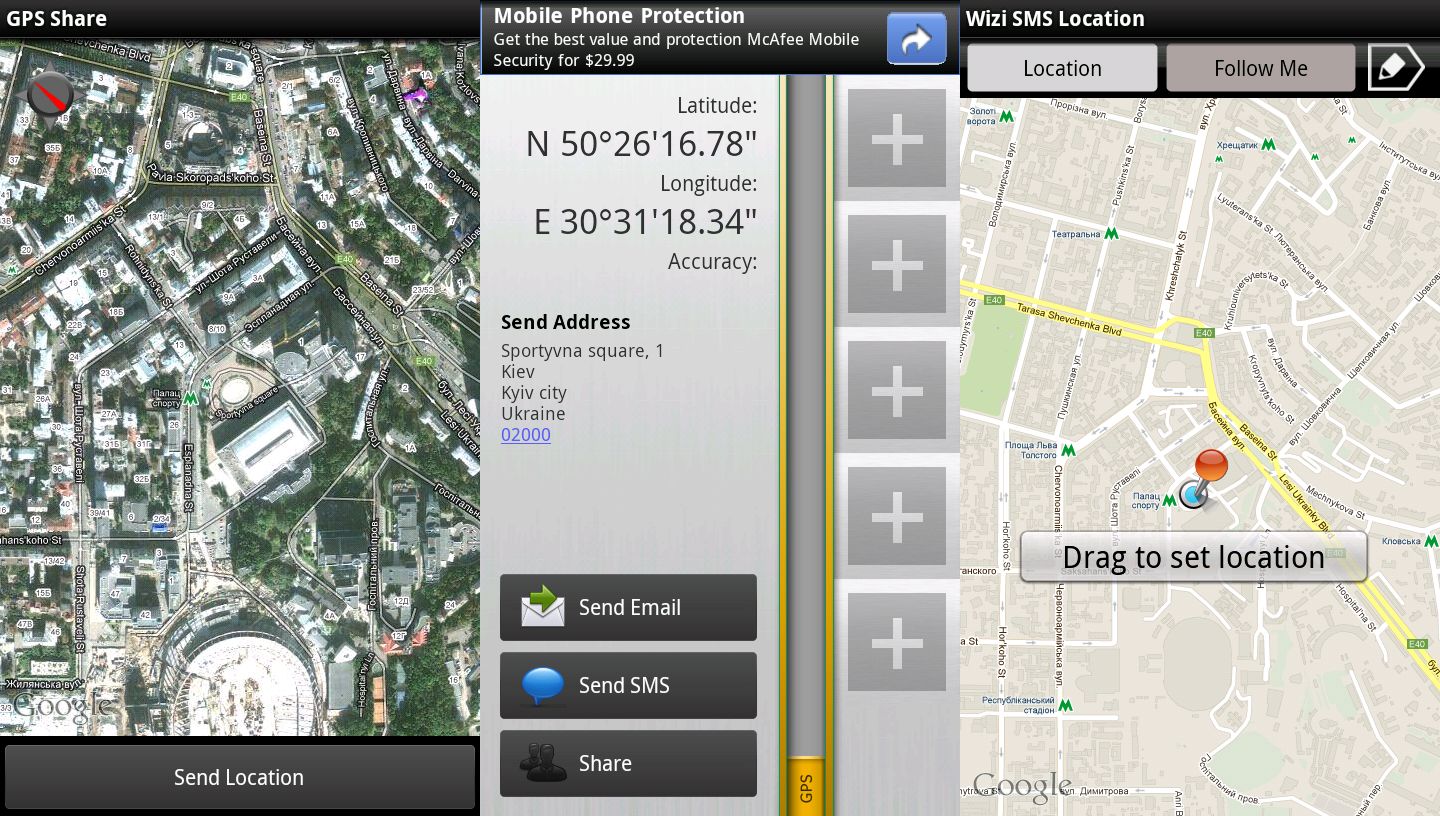
OTA-ONA NAZORATI / TANISH NOKTALARI
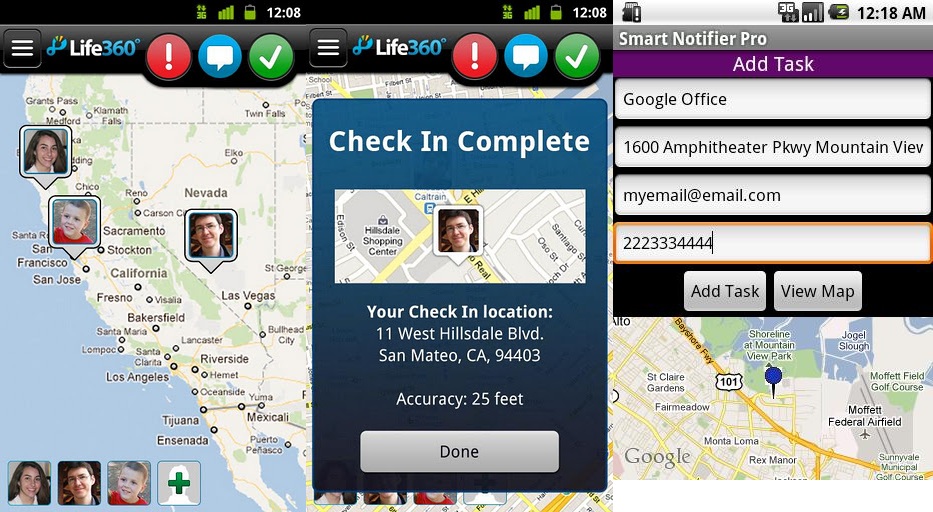
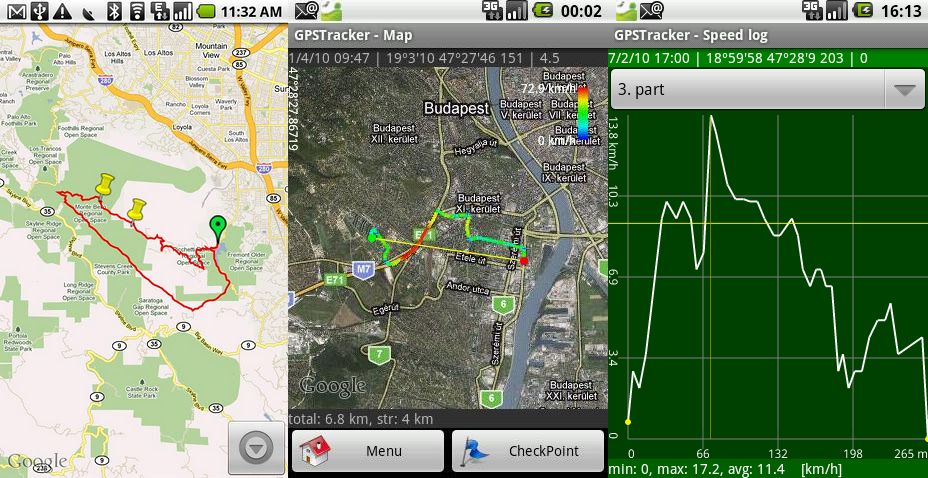
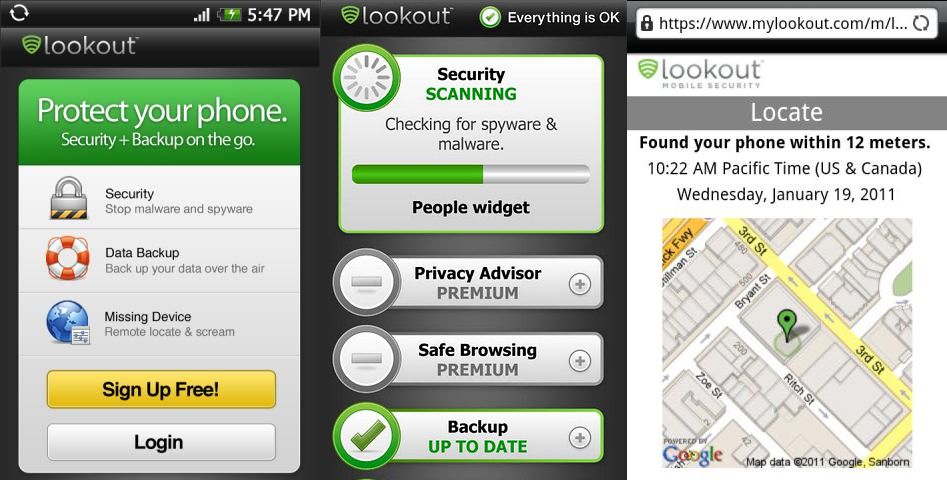
KUZATISH
Ushbu bo'lim sizning joylashuvingiz haqidagi ma'lumotni real vaqtda yangilash va uni boshqa odamlar bilan baham ko'rish imkonini beruvchi yordamchi dasturlarga bag'ishlangan. Shu kabi funktsiyalarni, albatta, qidiruv yordam dasturlarida ham olish mumkin. yo'qolgan telefon yoki ota-ona nazorati ilovalari, lekin ular boshqa vazifalar uchun ixtisoslashgan va shuning uchun unchalik qulay emas.
Glympse glympse.com saytiga maxsus havola hosil qiladi (roʻyxatdan oʻtish shart emas), uni kimgadir SMS, pochta yoki Androidda oʻrnatilgan boshqa xizmat orqali yuborish mumkin. Havola brauzerda xaritani ochadi, u erda jo'natuvchining joylashuvi real vaqt rejimida ko'rsatiladi.
Odatiy bo'lib, koordinatalarni uzatish 30 daqiqa davomida ishlaydi (davomiylik sozlanishi mumkin), shundan so'ng sahifa yangilanishni to'xtatadi. Shuningdek, foydalanuvchi xaritada marshrutning yakuniy nuqtasini ko'rsatishi mumkin, shunda uni yo'lda biror joyda ushlab qolish mumkin.
Glympse eng foydali va biri hisoblanadi qiziqarli dasturlar ko'rib chiqishda, shuning uchun u Android Marketda MUHARRIATLAR TANLOV belgisi bilan belgilangani ajablanarli emas. 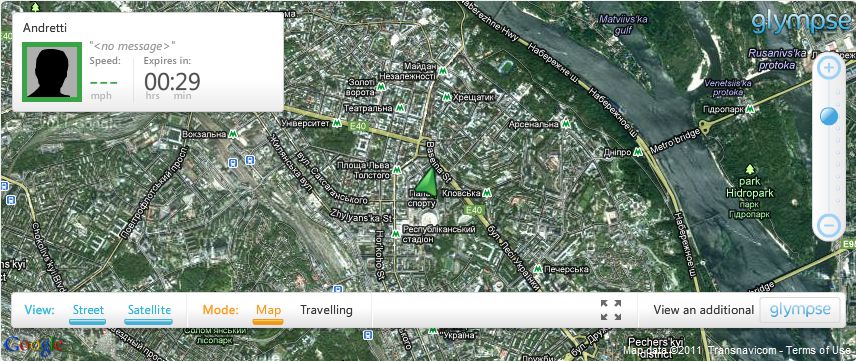
Yordamchi dastur aersoft va peyntbol muxlislari uchun maxsus ishlab chiqilgan. BattleTac sizning jamoangizdagi barcha o'yinchilarning holatini ekranda ko'rish va harakatlarni muvofiqlashtirish uchun tezkor xabarlar va ko'rsatmalar yuborish imkonini beradi. Dasturning beta-versiyasi bepul tarqatiladi. 
Shu bilan bir qatorda: Real Time GPS Tracker
Kengaytirilgan REALITY
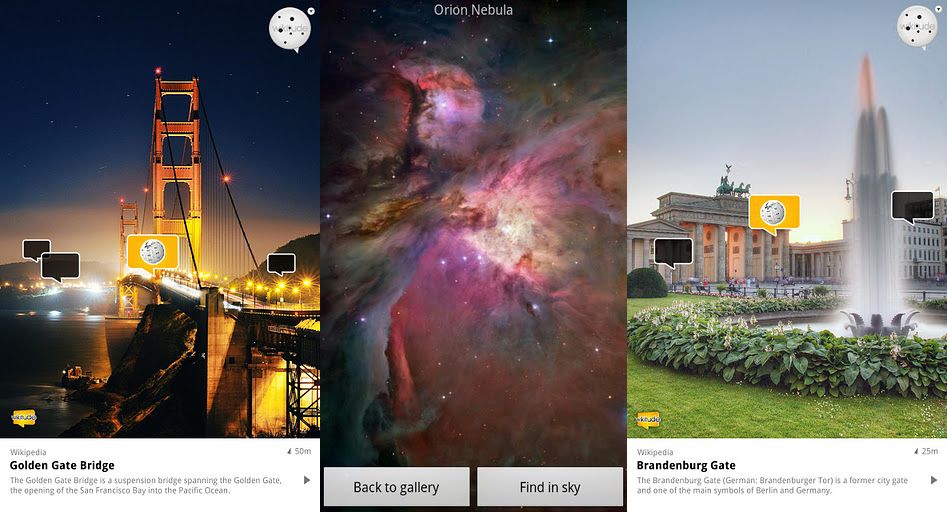
BA'ZI MASLAHATLAR
Agar dasturlar uzoq vaqt davomida ochiq maydonda qurilmaning koordinatalarini aniqlasa, avval yuqorida o'qishingiz mumkin bo'lgan GPS Fix yoki GPS Test yordam dasturlarini ishga tushirishingizni yoki GPRS/2G orqali ma'lumotlarni uzatish imkoniyatini faollashtirishingizni tavsiya qilamiz. /3G kanali. Menga ishoning, bu yordam beradi.
Sivilizatsiyadan uzoqda joylashgan marshrutlarni yozib olishda modulni o'chirish uchun telefonni samolyot rejimiga o'tkazish mantiqan to'g'ri keladi. uyali aloqa. Mobil aloqa bunday joylarda, qoida tariqasida, baribir unga kirish imkoni yo'q, lekin saqlangan batareya zaryadi butun kun davomida trekni doimiy ravishda yozib olish uchun etarli bo'lishi mumkin.
Agar Internetga kirish imkoni bo'lsa mobil qurilma yo'qolgan, lekin siz xaritada harakatingizni real vaqt rejimida ko'rishni xohlasangiz, oflayn xaritalarni qo'llab-quvvatlaydigan dasturlardan birini ishlatishingiz mumkin (masalan, RMaps yoki Maverick).
O'qish foydali bo'lishi mumkin:
- chet elda davolanish. Qo'rqmang. Chet elda davolanish - tibbiy turizmning asosiy yo'nalishlari Xorijda davolanish qayerda yaxshiroq;
- Menda savol bor: stressdan qanday qutulish kerak;
- Romina Power Albano Carrisi bolalar hayotidagi asosiy fojialar, ular nima qilishlari;
- Agar bola bolalar bog'chasida do'st bo'lishni istamasa, nima qilish kerak;
- Koriander - foydali xususiyatlari va qo'llanilishi Kosmetologiyada Coriander efir moyi;
- Tuzlangan karam bilan klassik vinaigrette - fotosurat bilan bosqichma-bosqich retsept;
- Sog'lom tanada sog'lom aql?;
- Pensionerni ishdan bo'shatish tartibi: mavjud asoslar va cheklovlar va o'z huquqlaringizni qanday himoya qilishingiz mumkin?;